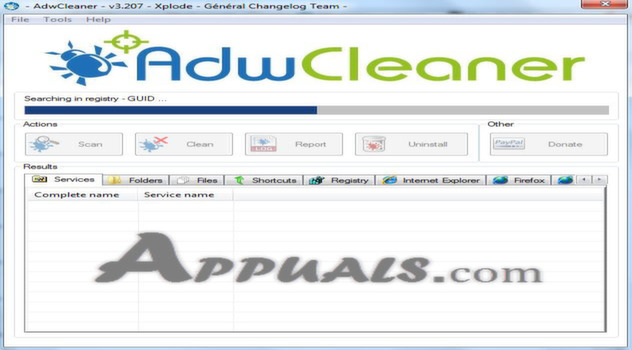Ако сте корисник оперативног система Виндовс 10, можда ћете приметити искакање командне линије на екрану. Искачући прозор ће нестати у року од секунде и највероватније нећете моћи да видите шта је написано у командној линији. То се може догодити само при првом пријављивању на Виндовс или се повремено може догодити случајно током употребе рачунара. Такође се може догодити након одређеног времена, нпр. након сваког сата или након сваких 47 минута. Већина корисника се жалила да се ово појављује током њихових играћих сесија. А ако се командна линија појави током ваше играће сесије, то ће највероватније минимизирати вашу игру јер командна линија прима фокус.

Командна линија
Постоји неколико ствари које могу то узроковати. Ако се командна линија појављује након одређеног времена, онда је највероватнији узрок планер задатака. Постоје неке Виндовс услуге и независне апликације које могу да изврше неограничено понављајући задатак у вашем планеру задатака. Узрок томе може бити и Виндовс услуга која покушава нешто да преузме са Интернета и не успева, што покушава, изнова и изнова. Иако је ретко, али не и потпуно искључено, малвер. Постоје одређени вируси који се крију као Виндовс сопствена услуга / апликација и то је можда један од оних вируса који покушавају или покренути нешто или преузети нешто са Интернета.
1. метод: Искључите Оффице задатке
Најчешћи узрок овог проблема је планирани задатак који се покреће у позадини. Дакле, логичан корак је започети са провером планера задатака. Много апликација ствара а задатак заказивања који се периодично покреће. Понекад се ради о грешци или једноставно лошем дизајну, али понекад о злонамерном софтверу који треба да преузме информације и након одређеног временског периода. Покриваћемо злонамерни софтвер у методи 3. У овој методи ћемо погледати задатке повезане са Мицрософт Оффице-ом, јер је познато да Мицрософт Оффице ствара планирани задатак који ствара ову врсту проблема.
Дакле, следите доњи корак
- Држати Виндовс тастер и притисните Р. Тип таскцхд.мсц и притисните Ентер

- Ово би требало да отвори планер задатака. Дупли клик тхе Библиотека планера задатака из левог окна
- Дупли клик тхе Мицрософт из левог окна
- Изаберите Оффице из левог окна
- Сада пронађите задатак са именом ОффицеБацкгроундТаскХандлерРегистратион у средњем окну

- Изаберите ОффицеБацкгроундТаскХандлерРегистратион и кликните Онемогући са крајњег десног панела (или десни клик и изаберите Онемогући ). Белешка: Ако не желите да онемогућите, имате и другу опцију. Можете да промените нека подешавања због којих ће овај задатак радити у позадини и нећете видети искачући ЦМД. Ако желите да промените ове опције, следите кораке дате у наставку
- Десни клик тхе ОффицеБацкгроундТаскХандлерРегистратион и изаберите Својства .
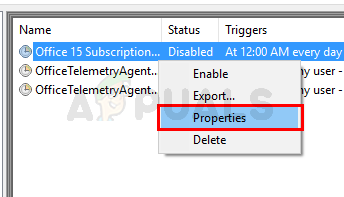
- Кликните Промените корисника или групу
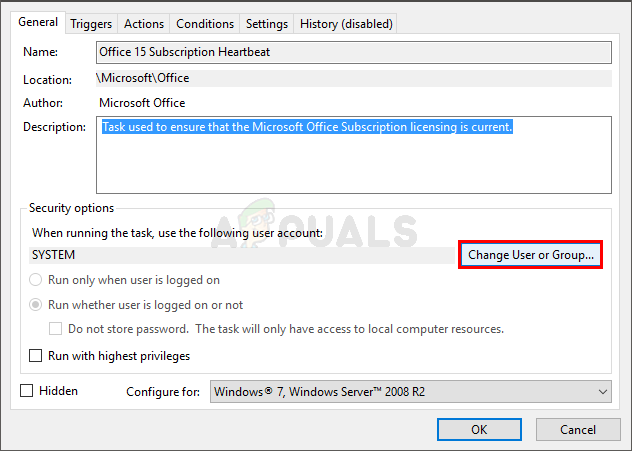
- Тип Систем и кликните Ок . Ако се то затражи, поново кликните ОК.
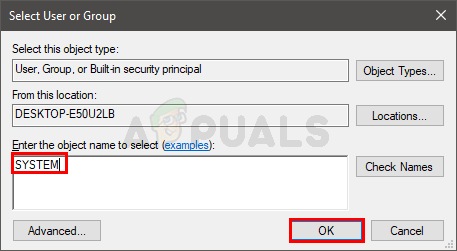
Ово би требало да реши проблем. Ако се то не догоди, поновите горе дате кораке и онемогућите именовани задатак ОффицеБацкгроундТаскХандлерЛогон такође. Када завршите, командна линија се не би требала појавити.
Белешка: Ако ово не реши проблем, можете да га отворите Планер задатака и кликните Библиотека планера задатака у левом окну. Можете погледати заказане задатке са листе и онемогућити било који задатак који би вам могао бити необичан или забрињавајући. Заказани за покретање могу бити више врста задатака који могу узроковати овај проблем. Многи корисници приметили су задатак провере ажурирања РеалДовнлоадер-а који је требало да се покреће након сваких 47 минута. Дакле, ако нађете неки од заказаних задатака који се чине чудним, покушајте да их онемогућите.
2. метод: Коришћење ПоверСхелл-а
Постоје неке команде помоћу којих у Поверсхелл-у можете проверити да ли се нешто преузима или не. Ово ће помоћи у решавању проблема да ли је проблем због неке услуге или не.
- притисните Виндовс тастер једном и откуцајте ПоверСхелл у Виндовс Старт Сеарцх-у
- Десни клик ПоверСхелл из резултата претраге и изаберите Покрени као администратор
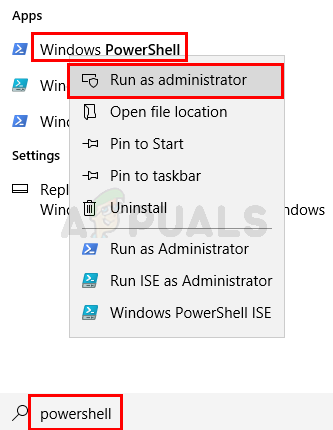
- Откуцајте следећу команду и притисните Ентер .
Гет-БитсТрансфер -АллУсерс | селецт -ЕкпандПроперти ФилеЛист | Изаберите -ЕкпандПроперти РемотеНаме
 Ова наредба ће вам показати ствари које се преузимају на ваш систем. Такође ће укључити локације са којих се те ствари преузимају. Ако не видите ништа (као на снимку екрана), то једноставно значи да се на вашем рачунару ништа не преузима.
Ова наредба ће вам показати ствари које се преузимају на ваш систем. Такође ће укључити локације са којих се те ствари преузимају. Ако не видите ништа (као на снимку екрана), то једноставно значи да се на вашем рачунару ништа не преузима. - По завршетку откуцајте следећу команду и притисните Ентер. Ова наредба ће спречити преузимање ажурирања која нису за Виндовс.
Гет-БитсТрансфер -АллУсерс | Ремове-БитсТрансфер
3. метод: Проверите да ли постоји злонамерни софтвер
Искакање командне линије такође може бити показатељ зараженог система. Много злонамерног софтвера и вируса преузима информације са Интернета. Пуно пута се маскирају и као легитимне услуге. Дакле, ако следење упутстава из метода 1 и 2 није решило проблем, највероватнији узрок је малвер.
Дакле, ево корака за откривање да ли је ваш систем заражен или не.
- Требали бисте скенирати систем са било којим АдвЦлеанер или ЕСЕТ мрежни скенер (Или обоје).
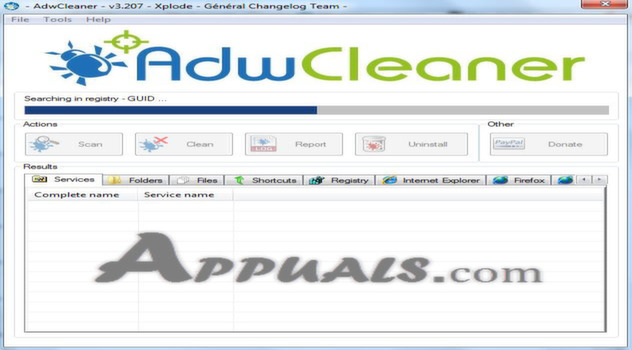
- Кликните овде и преузмите АдвЦлеанер и покрените га. Проверите да ли проналази заражене датотеке. Можете користити бесплатну верзију
- Кликните овде и скенирајте свој систем помоћу ЕСЕТ мрежни скенер . Могло би потрајати, али вредеће. Препоручујемо да започнете са ЕСЕТ Онлине Сцаннер-ом и проверите да ли хвата заражене датотеке.
Ако ове апликације пронађу заражену датотеку, обавезно је се отарасите.
Белешка: Ако имате Касперски или било коју другу безбедносну апликацију, онемогућите је или деинсталирајте пре покретања ЕСЕТ мрежног скенера. Познато је да они узрокују сукобе и ваше ЕСЕТ скенирање можда неће бити завршено.
4 минута читања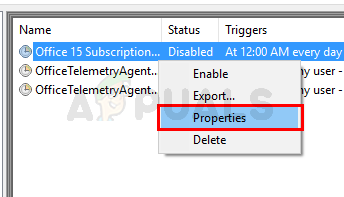
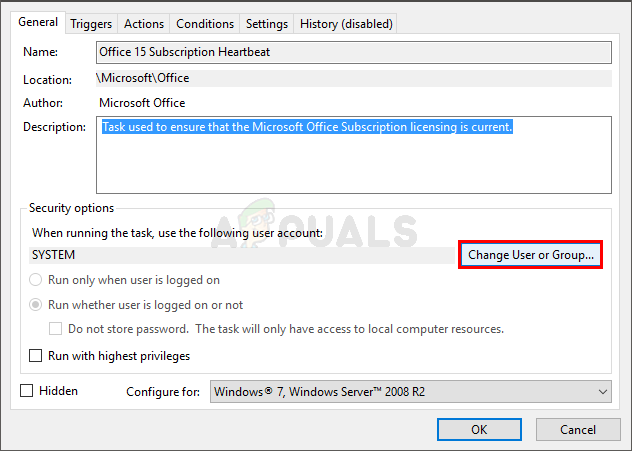
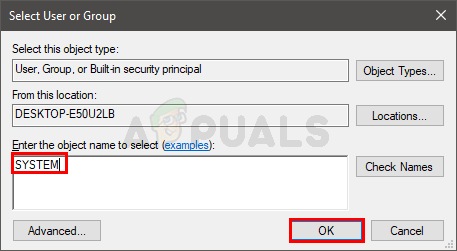
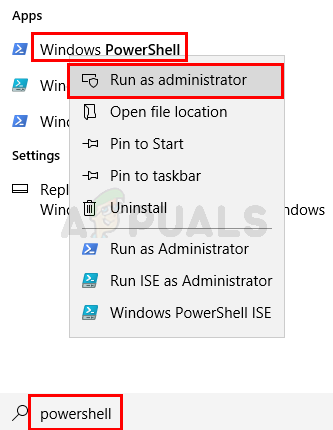
 Ова наредба ће вам показати ствари које се преузимају на ваш систем. Такође ће укључити локације са којих се те ствари преузимају. Ако не видите ништа (као на снимку екрана), то једноставно значи да се на вашем рачунару ништа не преузима.
Ова наредба ће вам показати ствари које се преузимају на ваш систем. Такође ће укључити локације са којих се те ствари преузимају. Ако не видите ништа (као на снимку екрана), то једноставно значи да се на вашем рачунару ништа не преузима.